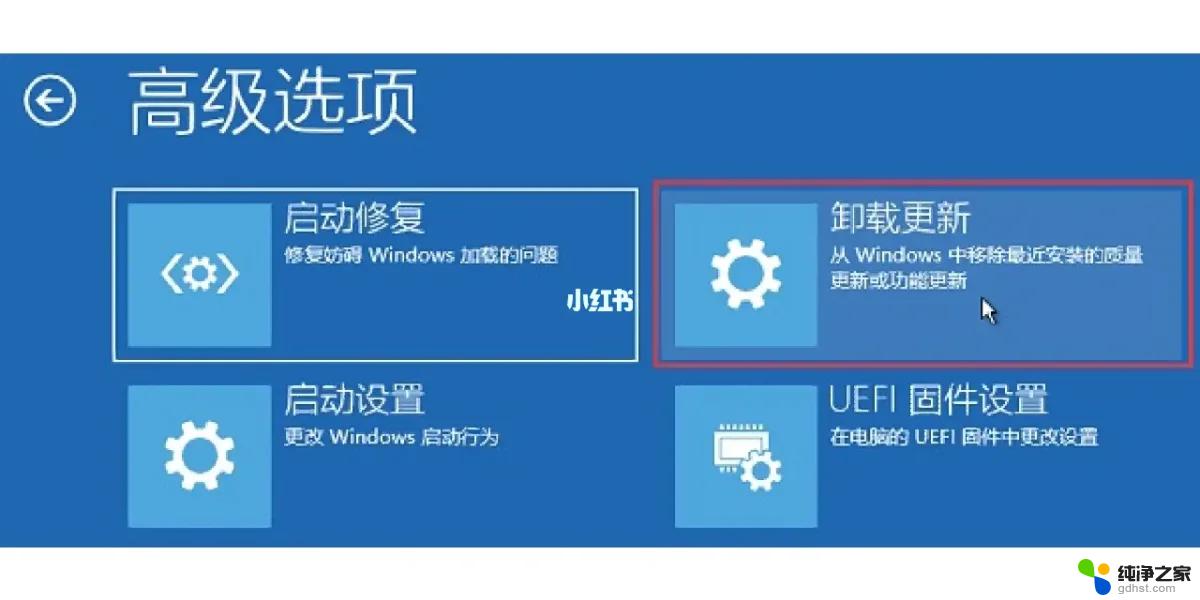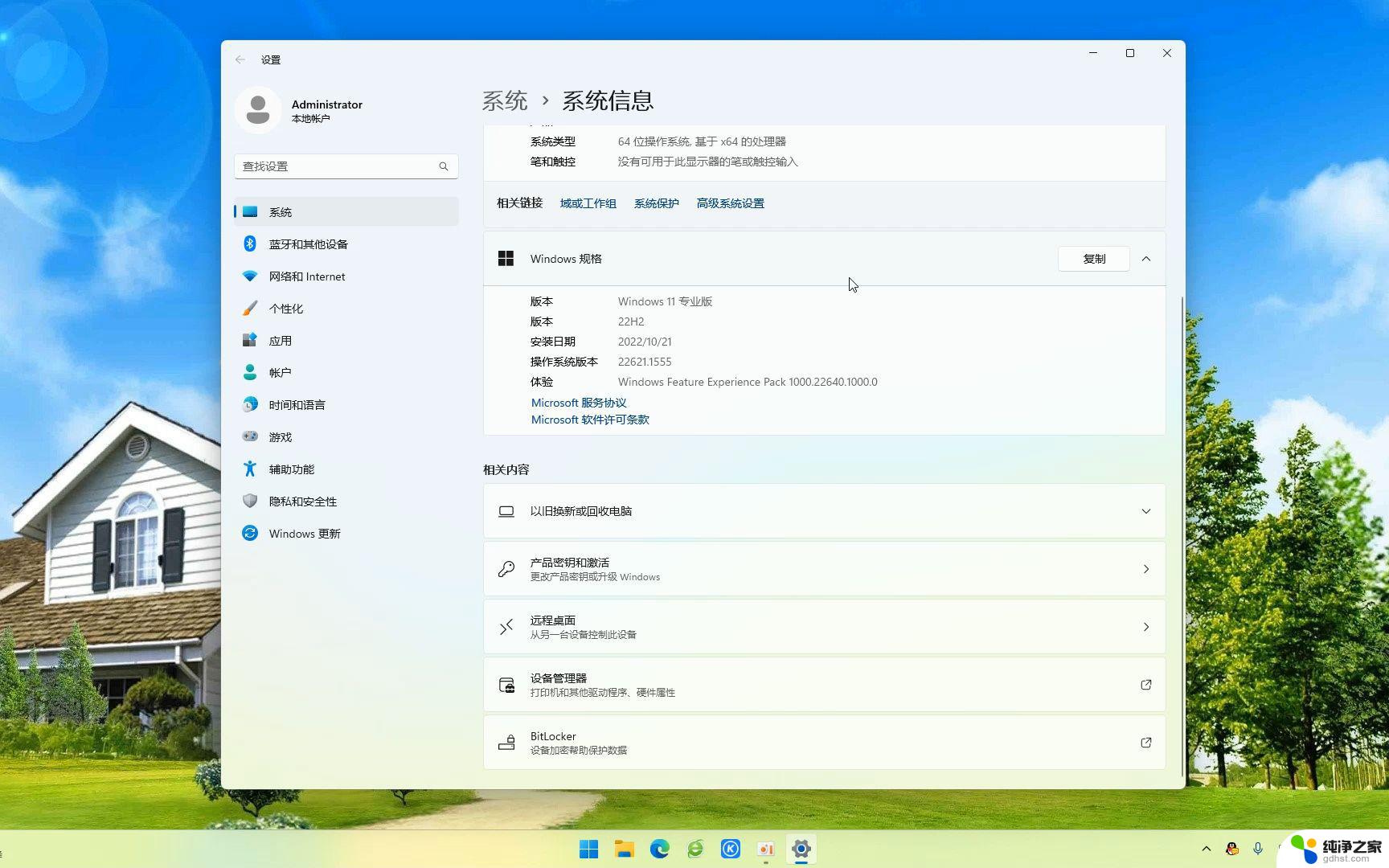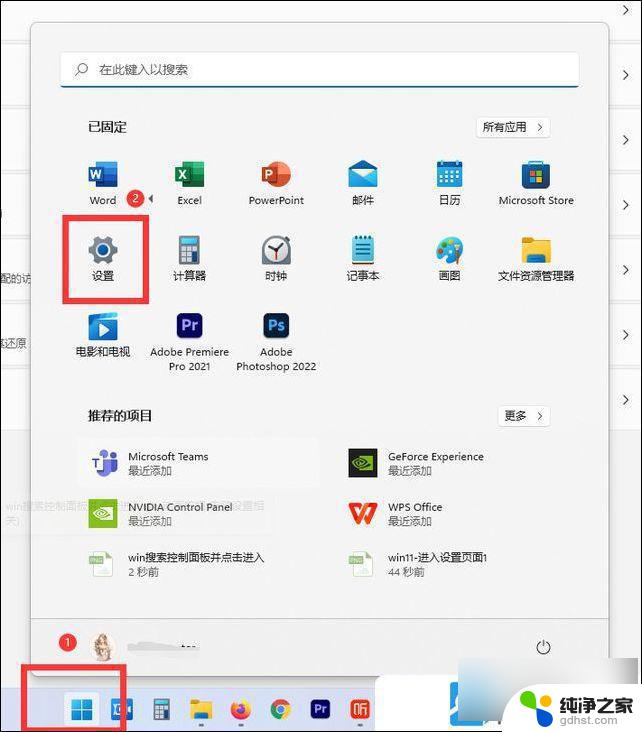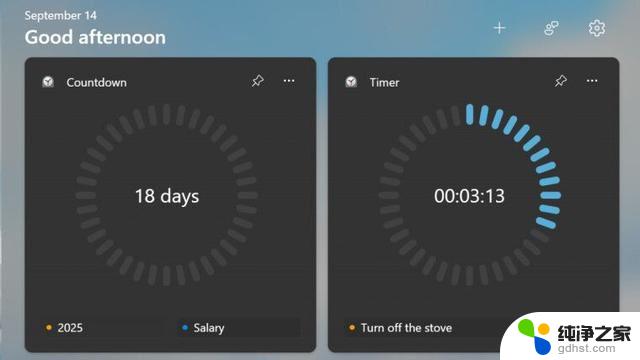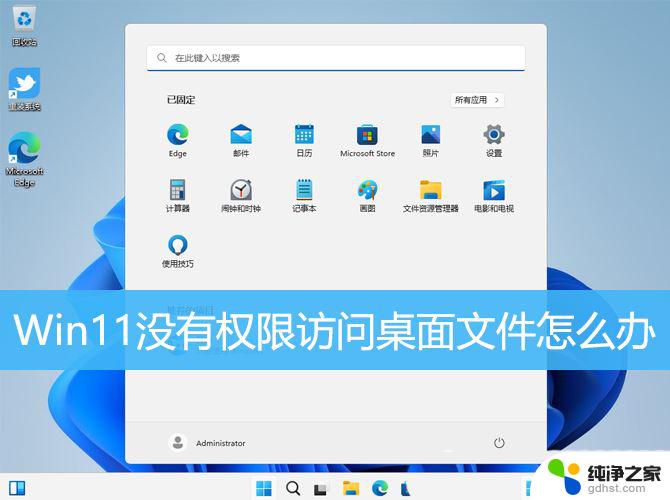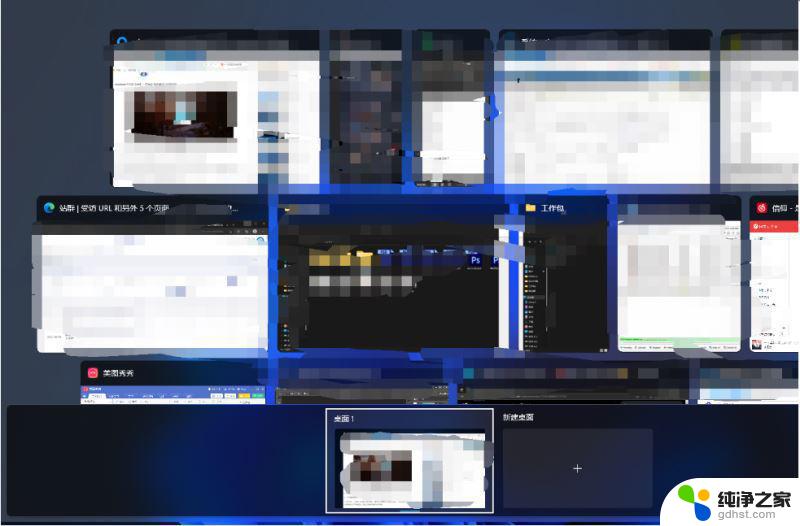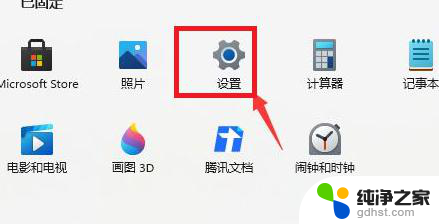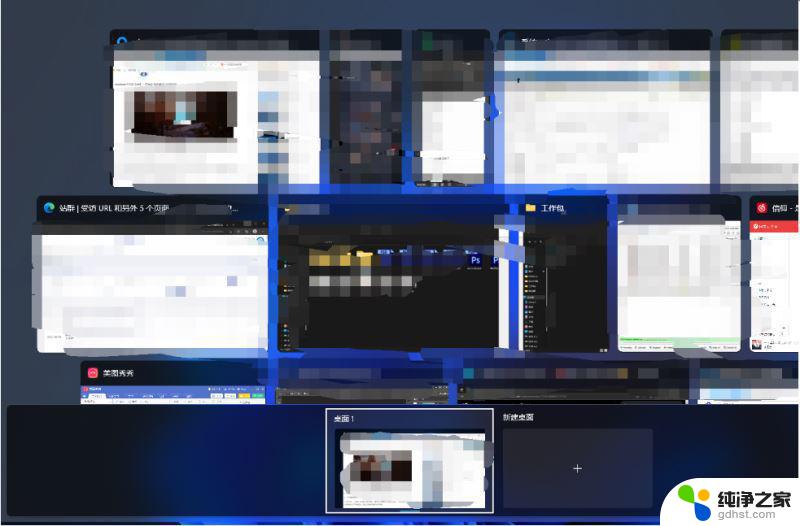win11回收站界面有问题
一些Win11用户反映他们在使用回收站时遇到了问题,据称Win11回收站界面显示灰色,无法进行操作。这让用户感到困惑和烦恼,因为无法正常删除或恢复文件。对于这一问题,微软官方尚未给出明确的解决方案,让用户们倍感焦虑。希望微软能够尽快修复这个bug,让用户们能够顺利地使用回收站功能。
修复方法1:更改回收站值
您必须手动更改可以从桌面中删除图标的回收站相关值。
步骤 1、使用 Windows 键打开“开始”菜单。在那里,您必须键入“注册表编辑器”。
步骤 2、打开“注册表编辑器”以打开它。
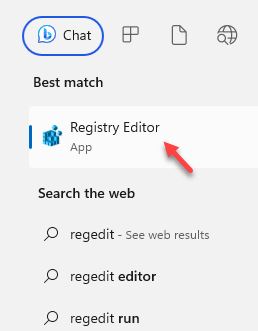
步骤 3、转到下面提到的枚举值 –
Computer\HKEY_LOCAL_MACHINE\SOFTWARE\Microsoft\Windows\CurrentVersion\Policies\NonEnum
步骤 4、在右侧窗格中,您将找到几个值。找到“{645FF040-5081-101B-9F08-00AA002F954E}”值。
如果找不到指定的值,请按照以下步骤创建新值 –
一个。只需右键单击右侧窗格,然后点击“新建>”,然后单击“DWORD(32 位)值”即可创建值。

b.只需将值命名为“{645FF040-5081-101B-9F08-00AA002F954E}”。
步骤 5、双击该值,以便对其进行编辑。

步骤 6、在空白的数值数据框中输入“0”。
步骤 7、之后,单击“确定”以保存值更改。
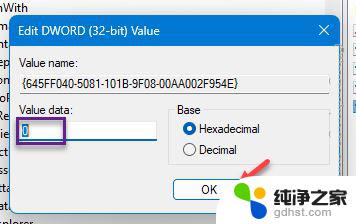
退出注册表编辑器页。但是您不会立即看到回收站图标。要注意到此更改,您必须重新启动系统。
修复方法2:禁用回收站组策略
有一个组策略可以从桌面中删除回收站图标。立即禁用它。
步骤 1、只需在打开搜索框后写下此快捷方式“gepdit.msc”。
步骤 2、打开“gpedit.msc”选项以打开它。
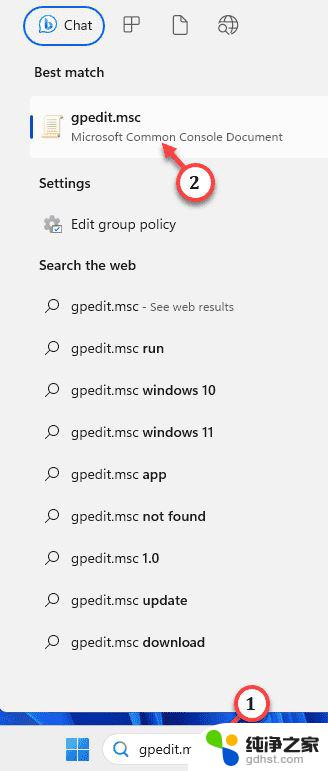
步骤 3、按照给定的路径到达桌面策略 –
User Configuration\Administrative Templates\Desktop
步骤 4、到达那里后,在右侧窗格中找到“从桌面删除回收站图标”策略。
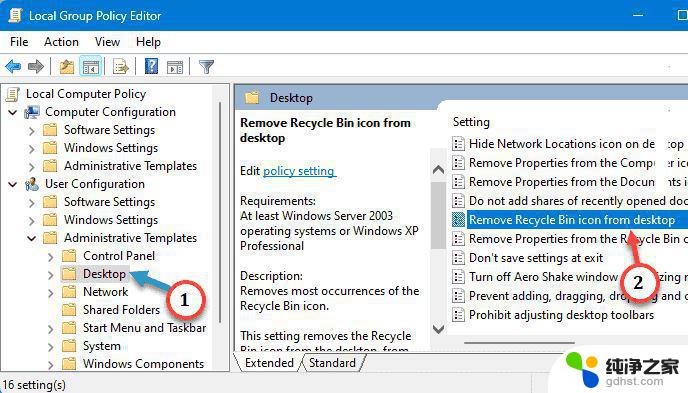
步骤 5、切换到“未配置”选项。
步骤 6、接下来,使用“应用”和“确定”。
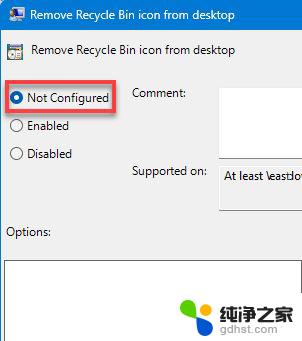
退出本地组策略编辑器。
重新启动计算机以从系统中撤销组策略。
win11怎么把回收站固定在任务栏? WIN11把回收站放到任务栏的技巧
win11怎么显示回收站? windows11显示桌面回收站图标的技巧
以上就是win11回收站界面有问题的全部内容,有遇到相同问题的用户可参考本文中介绍的步骤来进行修复,希望能够对大家有所帮助。